Dizüstü bilgisayarlar dünyasında kısa bir zaman önce yer edinen chromebook nasıl sıfırlanı? ile alakalı bilgi vereceğiz. Chromebook sıfırlaması nasıl yapılır? Resetleme nasıl olur ve Chromebook fabrika ayarlarına nasıl geri döndürülür? Chromebook cihazlar, kullanımı oldukça kolay olan bilgisayarlardır. Dağınıklık için çok az bir yer vardır. Ve bu özellik, dizüstü bilgisayarlara kıyasla en önemli avantajlarından biri olarak ön plana çıkmakta. Yine de bazen yeni 1 başlangıç yapmak istenirse, belki sadece kişi için çalışmayan gereksiz olan çerezler, sık kullanılanlar ve ayarlar ilk haline getirilmek isteniyorsa, gereksinim duyulan şey eğer bu ise, Chromebook’u sıfırlamak için birçok seçenek vardır. Chromebook’un nasıl sıfırlanacağıyla alakalı en iyi ipuçları ve bilinmesi gereken püf noktaları içeren minik bir rehber sunumu yapmış olacağız.
Bu büyük ve geri dönüşü olmayan adıma geçmeden önce, gerçekten kişinin ihtiyacı olup olmadığından emin olunmalıdır. Chromebook’u sıfırlamak için birden çok neden olabilir. Ancak profil ve kullanıcı tercihlerini el ile değiştirmek gibi farklı seçenekler de olabilir.
Chromebook Nasıl Sıfırlanır?
Bir Chromebook sıfırlanmadan önce, kaybetmek istenmeyen her şeyin yedeklediğinden emin olunmalıdır. Sıfırlama, ayarlar, uygulamalar ve dosyalar da dahil olmak üzere sabit sürücüyü siler.
Bu sebeple, sıfırlamadan önce, ayarların Google hesabıyla senkronize edilmeli ve önemli dosyalar Google Drive’a yedeklenmelidir. Şayet saklamak istenilen veriler varsa, bir şekilde dışarı aktarılması gerekir.
- Chromebook’dan çıkış yapılmalıdır.
- Ctrl> Alt> Shift>R tuşuna aynı anda basılı tutulmalıdır.
- Yeniden Başlat’a tıklanmalıdır.
- 1 iletişim kutusu açılacaktır. Açılan ekran da Sıfırla tıklanmalıdır.
- Google hesabı ile giriş yapılmalıdır.
- Yeni farklı bir Chromebook oluşturmak için adımlar izlenmelidir.
- Chromebook’u sıfırlamaya sebep olan sorunun çözüldüğünden emin olunmalıdır.
Chromebook’u Ayarlar Üzerinden Sıfırlama
Yine, Chromebook’u sıfırlanmadan önce ayarlar Google hesabıyla senkronize edildiğinden ve önemli dosyalar Google Drive’a yedeklendiğinden emin olunmalıdır.
- Sağ alt köşede alana tıklayıp
- Ayarlar için kilit seçeneğinin yanında olan dişli işareti tıklanmalıdır.
- Sol üstte üçlü menü tıklanmalı.
- Gelişmiş‘e tıklayıp
- Ayarları sıfırla tıklanmalı.
- Powerwash seçilmelidir.
- 1 iletişim kutusu çıkacaktır. Yeniden Başlat‘a tıklayıp.
- Google hesabınız ile giriş yapılmalıdır.
- Chromebook’un sıfırlanmasına sebep olan sorunun çözüldüğünden emin olunmalıdır.







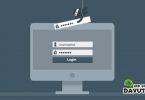
Yorum Yap